Как разобрать планшет самсунг
Многие любознательные пользователи не знают, как разобрать планшет и правильно его после этого собрать, на этом этапе возникает огромное количество вопросов, которые в большинство случаев остаются нераскрытыми. Вот поэтому на примере Samsung Galaxy Note 10.1, сейчас будет рассмотрена подробная инструкция, по разборке планшета, которая не повредит крепежную систему и начинку гаджета.
Инструмент для разборки
Если вы хотите всерьез и надолго заняться ремонтом планшетов, тогда лучше всего прикупить базовый набор элементов в котором обязательно должны быть:
- Лопатки самых разнообразных форм;
- Плюсовая и минусовая отвертка;
- Отвертки типа звездочки;
- Треугольные лопатки.
В принципе если вы хотите просто попробовать, тогда все это можно заменить парой ненужных банковских карт и медиатором, однако, отвертки все равно придется приобрести. Так как производители предпочитают использовать шурупы с нестандартными головками, например, многоугольная звезда.
Разборка Galaxy Note 10.1
Плюсом этой модели является использование как стандартных пластмассовых крепежей, так и шурупов – это обеспечивает хорошую защиту от детей и прекрасную ремонтопригодность.

Прежде всего снимаем серебристую вставку – это очень легко: вставляем лопатку или медиатор в отверстие между корпусом и этой панелью, аккуратно двигаем инструмент по периметру и отщелкиваем крепеж. Берем отвертку и выкручиваем все имеющиеся шурупы, если этого не сделать, дальнейшая разборка планшета застопорится.
Все выкрученные шурупы откладываем в заранее приготовленные емкости и подписываем, чтобы не забыть откуда они.

Теперь используя лопатку и медиатор снимаем заднюю крышку, действия аналогичны, как с панелью: вставляем в отверстие и двигаем инструмент по периметру.

Отсоединение разъемов
Как только вы снимите крышку глаза разбегутся в разные стороны, и вы увидите огромное количество всевозможных шлейфов, однако, не стоит пугаться все они прекрасно отсоединяются.

Теперь используя легкие движения начинаем извлекать подключенные шлейфы. Вы спросите, как разобрать планшет и ничего не потерять в процессе, ответ простой: записывайте, рисуйте схемы, можете даже на видео снимать.

Обратите внимание, что элементы могут иметь дополнительные крепления в виде шурупов, поэтому прежде всего осмотрите деталь, которую хотите отсоединить и только тогда приступайте к этому.

Отключаем широкие шлейфы
Как только все элементы по периметру были отсоединены: переходим к аккумулятору, только для начала отключим обвившие его кабеля.
Извлекаем аккумулятор
Берем опять в руки отвертку и выкручиваем держащие аккумулятор шурупы и откладываем их в другую емкость, попутно не забываем отключать и держащие его кабеля и разъемы.

Аккумулятор занимает основную часть внутреннего пространства, но видно сразу, что производители пошли на крайние меры, чтобы хоть как-то уменьшить его размеры, поэтому планшет получился достаточно тонким.

Теперь можно смело отсоединять материнскую плату, производитель сжалился над специалистами и не придумал, каких-то специальных крепежей: все очень легко извлекается.

Убираем материнскую плату
Важные элементы платы имеют специальные щиты, которые очень легко снимаются после откручивания шурупов.
В некоторых моделях они могут быть попросту приклеены или припаяны – это самый худший вариант для ремонта.

Остальные элементы
Теперь нам нужно добраться до матрицы, а для этого снимаем оставшиеся элементы.

Разъем для док-станции
Внизу находим еле заметные шурупы и откручиваем разъем для док-станции, прокручиваем корпус и отсоединяем динамики, которые практически не закреплены. Теперь вопроса, как разобрать планшет Samsung у вас не возникнет, но давайте все же закончим процесс и потом уже подведем итоги.

Настал момент истины, пробуем отсоединить матрицу от защитного стекла – это один из главных этапов всей разборки, так как именно этот показатель влияет на ремонтопригодность девайса.

Можно вздохнуть с облегчением – этот тест Galaxy Note прошел на отлично. Как работать с планшетом знают практически все пользователи, а вот что скрыто под корпусом – не многие. В случае повреждения стекла, его замена обойдется гораздо дешевле, нежели, например, у продукции Apple, которым стоит обратить на это внимание.

Заканчиваем с разборкой
Также необходимо знать, как отделить рамку от стекла. Для этого следует обратить внимание на выделенные крепежи – это кольца, которые продеты сквозь рамку и их придется сломать. Благо рамка дополнительно держится на липучей ленте.

На этом этапе придется немного приложить усилия, главное, не перестараться, чтобы случайно не сломать или не повредить рамку.

Можно вас поздравить — Samsung Galaxy Note успешно разобран, чтобы вновь собрать его проделайте те же шаги в обратном порядке.

Теперь вы узнали, как разобрать планшет и поняли, что в принципе ничего страшного в этом нет, главное, ко всему подходить ответственно и бережно. И чтобы после сборки таблетки, вы случайным образом не обнаружили лишних деталей.
Подробная инструкция по разборке
Видео-урок по разборке Samsung Galaxy Tab 2
Видео-урок по разборке Samsung Galaxy Tab 3
Видео-урок по разборке Samsung Galaxy Tab 4
Иногда возникают такие проблемы с техникой, что без её разборки не обойтись. Чаще всего такую процедуру проводят для того, чтобы почистить девайс изнутри или заменить неисправную батарею на рабочую.
Для начала, убедитесь, что вы действительно готовы разобрать ваш планшет самостоятельно. Для новичка этот процесс довольно деликатный и сложный. Если вы не уверены в собственных силах впоследствии собрать все детали в той же последовательности, то обратитесь лучше к профессионалам по ремонту планшетов Samsung .
Перед началом разбора планшета, убедитесь, что у вас под рукой есть отвертка и тоненький пластмассовый предмет на подобии пластиковой карты. Это всё, что понадобиться вам при разборке. Если вы намерены снять и саму лицевую панель с сенсором, то дополнительно потребуется фен. Итак, приступим.
Пошаговая инструкция разборки планшета Samsung Galaxy Tab
- Поддеваем защелки панели с помощью упомянутого выше пластмассового предмета. Делаем это постепенно и аккуратно по всему периметру планшета.
- Под этой панелью находится несколько винтов, которые нужно открутить отверткой.
- Отсоединяем аккумуляторную батарею от платы, и вынимаем её.
- Аккуратно с помощью пластиковой карты или иного тонкого предмета открепляем разъем шлейфа камеры.
- Аналогично отсоединяем все шлейфы дисплея, кнопок громкости и другие от главной платы.
- Вынимаем саму плату, аккуратно освобождая из пазов в нижней части планшета, либо откручивая винты в зависимости от модели.
- Чтобы отсоединить разъем для наушников, откручиваем два винта и отсоединяем шлейф.
- Для снятия лицевой панели с тачскрином необходимо нагревание термофеном.
Готово! Ваш планшет полностью разобран и вы с легкостью можете почистить его детали от пыли и грязи. Нужно заметить, что именно планшеты Samsung разбираются относительно просто, по сравнению с другими планшетами, даже марки Apple.
Вы легко сможете провести эту процедуру в домашних условиях. Для этого вам не понадобится много инструментов или времени. Самое главное, будьте предельно аккуратны, чтобы не повредить внутренние детали планшета, ведь их ремонт может обойтись вам в очень кругленькую сумму.
Надеемся, что наша статья дала вам развернутый ответ на ваш запрос.
Видео: снятие крышки и простой разбор Samsung Galaxy Tab 3
Нередко возникают причины, по которым вам нужно разобрать вашу технику. Чаще всего, эта процедура проводится для внутренней чистки. После неё, ваша техника начинает исправнее и быстрее работать, а также исчезают проблемы, которые ранее выводили вас из себя.
Процедуру разборки планшета можно проводить в домашних условиях, если вы берете на себя всю ответственность за последствия. Некоторые сервисные центры, не возьмутся чинить ваш планшет даже по гарантии после того, как вы его разобрали. Это стоит учесть, и при сомнении в своих силах, лучше обратиться в сервисный центр по ремонту планшетов Samsung .
Чаще всего, когда нужно разобрать планшет, мы сталкиваемся с самыми нелепыми проблемами. Самой первой обычно является снятие крышки планшета. Да, вы не ослышались, снять крышку - это тоже не всегда просто. Трудности с открытием крышки встречаются и на планшетах Apple. Крышка планшета Samsung Galaxy Tab 3 тоже достаточно плотно и крепко крепится к корпусу, и многие задаются вопросом, как ее снять, не повредив.
Разборка планшета Samsung Galaxy Tab 3
Чтобы снять крышку вам понадобится тонкий пластиковый предмет (например, лопатка). Вытащите заглушку для сим-карты и, поддев заднюю крышку лопаткой, аккуратно по всему периметру, снимите её.
Если вам нужно было только снять крышку, дальнейшие инструкции вам не понадобятся. Однако, если вам нужно полностью разобрать ваш планшет, идем дальше.
Сняв заднюю крышку, можно извлекать остальные детали. Начинаем извлечение с аккумуляторной батареи. Для этого нам понадобится отвертка. С её помощью нам нужно открутить 4 шурупа по краям батареи. Но это ещё не всё. Нужно ещё отсоединить батарею от материнской платы. Для этого берем пинцет и аккуратно отсоединяем шлейф. Готово, батарею можно извлекать.
Далее можно вынимать материнскую плату. Опять же берем пинцет и отсоединяем шлейфы. Если пинцета нет под рукой, можете взять отвертку. Она тоже подойдет. Теперь на панели будет четко видно винтики по бокам. Их нужно открутить. Этих шурупов должно быть всего 7. Плату можно вынимать.
Теперь нужно снять заднюю камеру. Эта процедура не отличается от выше упомянутых. Также отщелкиваем шлейфы, к которым крепится камера, и вынимаем её. Фронтальная камера снимается немного по-другому, чем задняя. Для того чтобы её извлечь, нужно отщелкнуть заглушку.
Готово! Ваш планшет разобран. Теперь его можно почистить и в той же последовательности собрать назад. Процедура разборки планшета Samsung Galaxy Tab 3 не считается сложной, но если вы сомневаетесь в своих силах, лучше обратитесь в сервисный центр.
Удачного вам пользования!
Всем привет. Сегодня на ремонте планшет SAMSUNG GT P5210 GALAXY TAB 3 с неисправным гнездом зарядки.
Ремонт планшета начал с его разборки. Корпус планшета скреплен только защелками, так что для разборки необходима только старая пластиковая карта, или уже готовый съемник.
Аккуратно вставив карточку в щель между сенсором и крышкой, поочередно начал отщелкивать защелки.

Разборка планшета при помощи пластиковой карты


В этом деле главное не спешить, так как можно повредить корпус планшета. В моем случае за 1-2 минуты планшет удалось разобрать.

Гнездо зарядки находиться на шлейфе, который подключает также микрофон и еще какую-то аппаратуру.
Первым делом решил отключить шлейф зарядки от материнской платы планшета. Для этого, снял скотч с разъема, и отщёлкнул зажим.

После этого шлейф легко освободился от разъема.

Следующим этапом отключил фишку слева от разъёма питания и приподнял шлейф вместе с микрофоном.


Отвинтил два винта, что держат разъем сверху, после чего вытянул его вместе с шлейфом.

Отложил планшет и крышку в другой угол стола, так как он мне пока не нужен в работе.
Так как в планшете используется без свинцовое олово, пропаиваю разъем свинцовым оловом, для того, чтобы легче было его отпаять.

Разбавляем припой под разъемом
Закончив эту процедуру, закрепил шлейф на штативе, и по возможности обложил шлейф экранами, чтоб случайно его не перегреть.
Выпаивал разъем с помощью паяльного фена. Выставив на нем температуру 380 градусов, и воздух больше среднего, начал подогревать разъем снизу.

Примерно через 40 секунд разъем получилось снять.
Почистив разъем спиртом от следов старого флюса, залудил контакты новым оловом и нанес новый флюс.


Впаивал разъем таким же образом, как и выпаивал. Положив новый разъем на плату, подогревал ее снизу, пока разъем не был впаян. Процесс не заснял, отвлекся.
Таким способом припаялся только корпус разъёма, ножки пришлось припаивать отдельно паяльником.
Имея дешёвый китайский микроскоп, потихоньку припаивал каждую ножку. Паять под ним очень проблематично, так что использовал его только для проверки качества.
Фото результата припайки с микроскопа прилагаю ниже.


В современных планшетах трудно найти видимые шурупы или болтики, поэтому пользователь решивший разобрать планшет нередко впадает в ступор, а как же его разобрать?
Обычно, задняя крышка планшета держится на защелках, расположенных по периметру. Чтобы её открыть на крышке должно быть место, куда можно подсунуть тонкий плоский предмет, желательно пластиковый, чтобы её начать отщелкивать. Часто, эта выемка находится рядом с кнопками громкости, либо рядом с кнопкой питания.
Как разобрать планшет Galaxy Tab 2
Человек на видео показывает как разобрать планшет Galaxy Tab 2, чтобы почистить западающие кнопки.
Как разобрать планшет полностью
В предыдущем видео человек только снял заднюю крышку. А что делать, если вам приспичит разобрать планшет полностью?
А как разобрать китайский планшет?
Тут тебе ни винтиков, ни болтиков, ни щели чтобы поддеть заднюю крышку. А на самом деле все довольно просто:
И еще один вариант, подешевле предыдущего:
Чтобы не пришлось потом искать "как собрать планшет", и вы не уверены что запомните, как и в какой последовательности вы его разбирали, лучше сразу доверьте это специалистам.
Многие любознательные пользователи не знают, как разобрать планшет и правильно его после этого собрать, на этом этапе возникает огромное количество вопросов, которые в большинство случаев остаются нераскрытыми. Вот поэтому на примере Samsung Galaxy Note 10.1, сейчас будет рассмотрена подробная инструкция, по разборке планшета, которая не повредит крепежную систему и начинку гаджета.
Инструмент для разборки
Если вы хотите всерьез и надолго заняться ремонтом планшетов, тогда лучше всего прикупить базовый набор элементов в котором обязательно должны быть:
- Лопатки самых разнообразных форм;
- Плюсовая и минусовая отвертка;
- Отвертки типа звездочки;
- Треугольные лопатки.

В принципе если вы хотите просто попробовать, тогда все это можно заменить парой ненужных банковских карт и медиатором, однако, отвертки все равно придется приобрести. Так как производители предпочитают использовать шурупы с нестандартными головками, например, многоугольная звезда.
Разборка Galaxy Note 10.1
Плюсом этой модели является использование как стандартных пластмассовых крепежей, так и шурупов – это обеспечивает хорошую защиту от детей и прекрасную ремонтопригодность.

Прежде всего снимаем серебристую вставку – это очень легко: вставляем лопатку или медиатор в отверстие между корпусом и этой панелью, аккуратно двигаем инструмент по периметру и отщелкиваем крепеж. Берем отвертку и выкручиваем все имеющиеся шурупы, если этого не сделать, дальнейшая разборка планшета застопорится.
Все выкрученные шурупы откладываем в заранее приготовленные емкости и подписываем, чтобы не забыть откуда они.

Теперь используя лопатку и медиатор снимаем заднюю крышку, действия аналогичны, как с панелью: вставляем в отверстие и двигаем инструмент по периметру.

Отсоединение разъемов
Как только вы снимите крышку глаза разбегутся в разные стороны, и вы увидите огромное количество всевозможных шлейфов, однако, не стоит пугаться все они прекрасно отсоединяются.

Теперь используя легкие движения начинаем извлекать подключенные шлейфы. Вы спросите, как разобрать планшет и ничего не потерять в процессе, ответ простой: записывайте, рисуйте схемы, можете даже на видео снимать.

Обратите внимание, что элементы могут иметь дополнительные крепления в виде шурупов, поэтому прежде всего осмотрите деталь, которую хотите отсоединить и только тогда приступайте к этому.

Отключаем широкие шлейфы
Как только все элементы по периметру были отсоединены: переходим к аккумулятору, только для начала отключим обвившие его кабеля.
Извлекаем аккумулятор
Берем опять в руки отвертку и выкручиваем держащие аккумулятор шурупы и откладываем их в другую емкость, попутно не забываем отключать и держащие его кабеля и разъемы.

Аккумулятор занимает основную часть внутреннего пространства, но видно сразу, что производители пошли на крайние меры, чтобы хоть как-то уменьшить его размеры, поэтому планшет получился достаточно тонким.

Теперь можно смело отсоединять материнскую плату, производитель сжалился над специалистами и не придумал, каких-то специальных крепежей: все очень легко извлекается.

Убираем материнскую плату
Важные элементы платы имеют специальные щиты, которые очень легко снимаются после откручивания шурупов.
В некоторых моделях они могут быть попросту приклеены или припаяны – это самый худший вариант для ремонта.
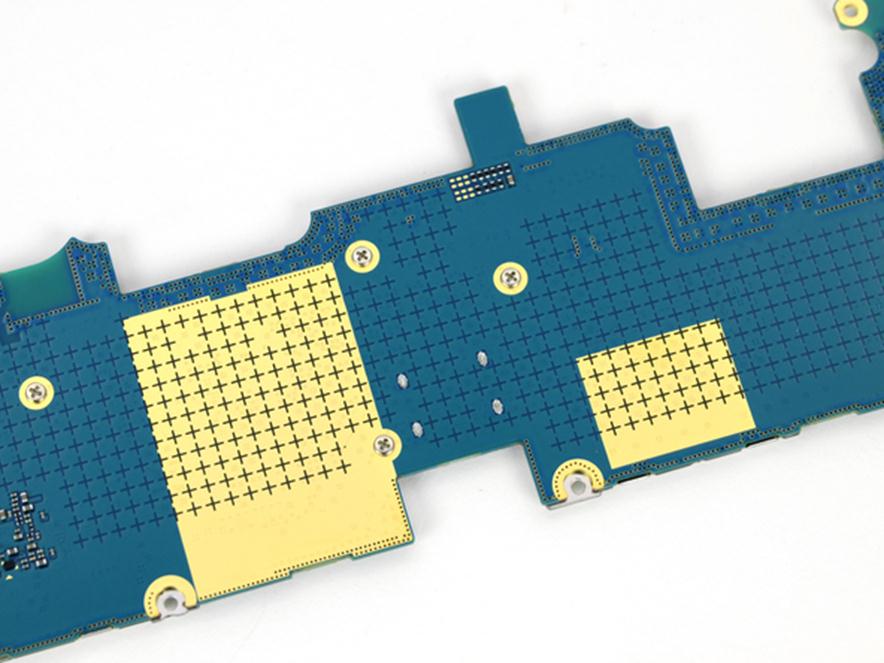
Остальные элементы
Теперь нам нужно добраться до матрицы, а для этого снимаем оставшиеся элементы.

Разъем для док-станции
Внизу находим еле заметные шурупы и откручиваем разъем для док-станции, прокручиваем корпус и отсоединяем динамики, которые практически не закреплены. Теперь вопроса, как разобрать планшет Samsung у вас не возникнет, но давайте все же закончим процесс и потом уже подведем итоги.

Настал момент истины, пробуем отсоединить матрицу от защитного стекла – это один из главных этапов всей разборки, так как именно этот показатель влияет на ремонтопригодность девайса.

Можно вздохнуть с облегчением – этот тест Galaxy Note прошел на отлично. Как работать с планшетом знают практически все пользователи, а вот что скрыто под корпусом – не многие. В случае повреждения стекла, его замена обойдется гораздо дешевле, нежели, например, у продукции Apple, которым стоит обратить на это внимание.

Заканчиваем с разборкой
Также необходимо знать, как отделить рамку от стекла. Для этого следует обратить внимание на выделенные крепежи – это кольца, которые продеты сквозь рамку и их придется сломать. Благо рамка дополнительно держится на липучей ленте.

На этом этапе придется немного приложить усилия, главное, не перестараться, чтобы случайно не сломать или не повредить рамку.


Теперь вы узнали, как разобрать планшет и поняли, что в принципе ничего страшного в этом нет, главное, ко всему подходить ответственно и бережно. И чтобы после сборки таблетки, вы случайным образом не обнаружили лишних деталей.
Подробная инструкция по разборке

Эта статья не является руководством к действию! Вся ответственность за сбор и разбор вашего устройства лежит на вас.
Многие производители не несут гарантийных обязательств если устройство было разобрано пользователем. Если вы не хотите лишиться гарантии на вашее устройство уточните условия гарантийных обязательств в документации или у производителя устройства.
Используемые инструменты
Давайте вместе заглянем внутрь 7-дюймового планшета Samsung на базе Android! Огромное спасибо порталу Engadget и редактору Ричарда Лаю лично за предоставленное неземное устройство.
Пора приступить к разборке!
1.
Итак, в руках специалистов iFixit планшет Samsung Galaxy Tab.
Уже давно ходят слухи, что этот планшет станет «Убийцей iPad». Давайте же проверим, насколько они обоснованы.
Технические характеристики:
- Процессор ARM Cortex-A8 Hummingbird с тактовой частотой 1 ГГц для мультимедийных устройств, на базе архитектуры ARMv7
- Встроенный модуль памяти емкостью 16 Гб или 32 Г + внешняя расширяемая память microSD
- Оперативная память 512 Мб
- 3,2 МП основная камера с тыльной стороны и 1,3 МП фронтальная камера.
- Операционная система Android 2.2 (Froyo) + фирменная программная оболочка Samsung TouchWiz

2.
Когда устройства фактически состоят из одного сенсорного экрана, придумать оригинальный дизайн весьма непросто. Однако фирме Samsung это удалось: белая задняя панель выделяется на фоне лицевой панели а-ля iPad.

Внизу лицевой панели находятся стандартные сенсорные элементы управления ОС Android, как у большинства телефонов с сенсорным дисплеем.

3,2-мегапиксельная основная камера со светодиодной вспышкой – это как-то маловато для устройства такого калибра, ведь даже в куда более мелкие устройства вроде телефона Droid 2 сейчас устанавливают 5-мегапиксельные камеры.

3.
Интерфейсы Galaxy Tab: разъём для наушников, слот для SIM-карты, слот для карты памяти microSD (с поддержкой до 32 Гб) и док-станция USB.


4.
Сложим рядом планшеты Galaxy Tab и iPad для сравнения.
Galaxy Tab гораздо меньше соперника по размерам: 190,1 x 120,6 x 12,0 мм. Габариты iPad: 242,8 x 189,7 x 13,4 мм.
В единицах объёма Galaxy Tab занимает 275,1 см3, тогда как iPad – 617,2 см3.

5.
Довольно пожирать глазами планшет. Давайте-ка поищем на нём шурупы.
Поддеваем пластиковую накладку с обеих сторон док-станции в стиле Apple и обнаруживаем под ней 2 трёхлопастных винта типа Tri-wing.

Трёхлопастные винты – не самая сильная преграда для вскрытия планшета народными умельцами. У нас есть комплект отвёрток с 26 насадками (включая Tri-wing), чтобы продолжить расправу над планшетом.

Насколько сильно док-станция напоминает об устройствах Apple? Вот вам кабели USB для наглядного сравнения.

6.
Используя пластиковые инструменты для вскрытия корпусов и гитарные медиаторы, поддеваем по периметру лицевую панель и открепляем от пластмассовой задней части корпуса.


К счастью, в Galaxy Tab нет никаких саморазрушающихся медных зажимов, в отличие от iPad.

7.
Открепив все пластмассовые защёлки, можно снять заднюю часть корпуса Galaxy Tab.

С внутренней стороны задней части корпуса мы видим тяжёлую пластину электромагнитного щита, расположенную над процессором и микросхемами памяти на материнской плате.
Пластиковая конструкция задней части корпуса несомненно способствует хорошему приёму при использовании беспроводной связи. Использование пластика позволило фирме Samsung обойти креативные методы конструкторов Apple iPad по улучшению передачи сигнала.

8.
Почти половину полезной площади Galaxy Tab занимает аккумулятор.
Аккумулятор крепится к задней панели одним-единственным винтом с крестовым шлицем.
Чтобы отсоединить аккумулятор, нужно вытащить его разъём из гнезда на материнской плате.
9.
Литий-ионный аккумулятор GalaxyT ab напряжением 3,7 В имеет ёмкость 14,8 Вт/ч, или 4000 мАч.
По утвеждению Samsung, батарея обеспечивает достаточно энергии для 7 часов просмотра кинофильмов.
7 часов – недостаточно для просмотра любимой кинотрилогии. А вот iPad с лёгкостью предоставил бы такую возможность.

Батарея Galaxy Tab весит81 грамм и составляет примерно 55% веса и 60% ёмкости гигантской батареи iPad.

Как видно на картинке, батарея Galaxy Tab примерно в 2 раза меньше батареи iPad.

10.
С помощью пластикового инструмента открепляем разъём шлейфа основной камеры.



11.
Чтобы снять материнскую плату, нужно сначала отсоединить несколько шлейфов:
- шлейф разъёма для наушников / микрофона (обведён красным)
- шлейф кнопки регулировки громкости (обведён оранжевым)
- шлейф сенсорного экрана (обведён жёлтым)
- шлейф светодиодной подсветки кнопок управления (обведён бирюзовым)
- дата-кабель дисплея (обведён синим)

Материнская плата крепится к задней панели 7 винтами с крестовым шлицем.

Чтобы снять материнскую плату, её нужно открепить от задней панели.

12.
Фронтальная камера легко открепляется от материнской платы.


Давайте-ка снимем эти страшные электромагнитные щиты и посмотрим на электронные схемы Galaxy Tab.

13.
С фронтальной стороны материнской платы находятся (по данным портала UBM TechInsights):
- NAND-флеш память SanDisk SDIN4C2 16 Гб MLC (обведена красным)
- Интегральная схема управления питанием Maxim 8998 (обведена оранжевым)
- Samsung S5PC110A01 + Samsung KB100D100YM (1 Ггц процессор для мультимедийных устройств Hummingbird + 8 Гб памяти MLC Flex OneNAND, 1 Гб памяти OneDRAM и 3 Гб памяти DDR для мобильных устройств) (обведены жёлтым)
- Модем Infineon PM9801 (X-GOLD 616 HSDPA/HSUPA/EDGE) (обведён бирюзовым)
- Аудиокодек Wolfson Microelectronics WM8994 (обведен синим)
- Радиочастотный приёмопередатчик Infineon PMB5703 (обведён розовым)

14.
С обратной стороны материнской платы находятся:
- Приёмник Broadcom BCM4329 (Bluetooth/FM/WLAN) (обведён красным)
- Гироскоп STMicroelectronics L3G4200D (обведён оранжевым)
- Контроллер сенсорного экрана ATMEL MXT224 (обведен жёлтым)
- GPS-приёмник Broadcom BCM4751(обведен бирюзовым)
- 2 громкоговорителя возле док-станции образуют аудиосистему Galaxy Tab (обведены синим)

15.
Так что же делает Samsung Galaxy Tab реальным конкурентом iPad? Ответ кроется в процессоре.
В Galaxy Tab установлен процессор для мультимедийных устройств Samsung S5PC110A01.
Как и процессор A4 в iPad, процессор Hummingbird с тактовой частотой 1 ГГц построен на базе архитектуры ARM в исполнении «корпус-на корпусе» для улучшения быстродействия и эффективности внутренних процессов.

16.
Модуль разъёма для наушников / микрофона закреплён на задней панели одним винтом с крестовым шлицем.

Его нужно слегка поддеть, чтобы отклеить, и снять с корпуса Galaxy Tab.

К счастью, разъём для наушников не крепится к материнской плате. Так что его несложно заменить при повреждении, если вы случайно уроните планшет с подключенными наушниками.
Подобные идеи были и у Apple в отношении iPad.

17.
Слегка подденьте дата-кабель дисплея, открепите самофиксирующийся разъём и отсоедините кабель от модуля лицевой панели.

18.
К сожалению, для снятия лицевой панели требуется прогревание.
Прогрев панель термофеном и осторожно поддевая, отделяем её от корпуса.
Сенсорный экран производства Atmel защищён стеклянной лицевой панелью Corning Gorilla Glass.
По всей видимости, Galaxy Tab можно также использовать в качестве бронезащиты.
19.
В Galaxy Tab установлен ЖК-дисплей Super TFT, обеспечивающий улучшенное качество изображения и угол обзора по сравнению с обычным ЖК-экраном.

169 пикселей на дюйм – это хорошо, но явно недостаточно для нас. Мы предпочитаем дисплей Retina в iPhone 4 с плотностью 326 пикселей на дюйм.

20.
Простота ремонта планшета Samsung Galaxy Tab: 6 из 10 (10 баллов означают максимальную простоту).
Как и конкурентная модель, iPad 3G, планшет Samsung Galaxy Tab не выдержал натиска мастеров iFixit.

Рекомендую еще интересное:
Если вам понравилось, пожалуйста, не поленитесь кликнуть «мне нравится» или «поделиться» или «+1» чуть ниже, или кинуть ссылку на статью в свой блог или форум. Спасибо :)

В XXI веке жизнь человека тесно связана с различной цифровой техникой. Даже ребёнку трудно представить свою жизнь без различных гаджетов. Как раз-таки, по вине детей чаще всего происходят поломки компьютеров, игровых приставок, смартфонов. Многие люди, по тем или иным причинам, не желают обращаться в сервисные центры, за помощью профессиональных мастеров.
Отремонтировать технику в домашних условиях, конечно можно. Но далеко не каждый знает, как разобрать планшет, мобильный телефон или даже мышку своими руками. Разберемся с поломками «таблетов», и узнаем как его открыть и починить.
Общая инструкция

Представленная инструкция подойдёт для многих планшет. Хоть они все и отличаются внешне, по сути различий в разборе устройства практически нет.
Информация в статье подойдёт для обладателей гаджетов от следующих производителей: Wexler, Wacom, PiPO, Prestigio Multipad, Digma, Huawei, Chuwi, Teclast, Cube, FNF, Onda, Colorfly, Ainol, Ramos, BQ, Irbis, Explay, Ginzzu, teXet, Vertex, Mystery, Qumo, Dexp, Oysters, Supra, No-name, и также актуальна для таких брендов как: Apple, Lenovo, Microsoft, Acer, Asus, Sony, Samsung Galaxy Tab.
Весь процесс состоит из нескольких этапов:
- Снятие задней крышки.
- Отделение передней панели.
- Извлечение аккумулятора.
- Работы с дисплеем.
- Рассмотрим каждый этап подробно.
Рекомендации
Прежде чем приступить к разбору гаджета, следует помнить, что ваше неквалифицированное вмешательство может навсегда вывести аппарат из строя. Не аккуратное обращение с инструментом может повредить контакты, материнскую плату, экран или главный процессор устройства.
Необходимый набор инструментов для разборки
Для того чтобы вскрыть какое-либо устройство, необходим набор инструментов. В случае с ремонтом планшетного компьютера Он выглядит следующим образом.

Основные этапы работы
Поломок, послуживших причиной разбора Андроид планшета, может быть масса: разбилось стекло, не включается, требует замены гнездо зарядки, не получается извлечь или вставить симку.
Далее, рассмотрим поэтапно, как быстро разобрать планшет и что делать, если возникли проблемы. Прежде чем приступить к работе, убедитесь в наличии нужного инструмента и деталей.
Снятие крышки

- Внимательно ознакомьтесь с инструкцией (идёт в комплекте с устройством или посмотрите в интернете).
- С использованием пластиковой лопатки, медиатора или тонкого ножа, найдите крепящие фиксаторы. На различных моделях они расположены в разных местах. Старайтесь не повредить их. В дальнейшем сложно будет собрать девайс обратно.
- Осмотрите корпус на наличие винтов и шурупов. Если таковые есть, выкрутите их при помощи подходящей фигурной отвёртки.
Вскрываем верхнюю часть
Передняя часть вскрывается аналогичным способом. Нужно отщёлкнуть все фиксаторы. Обратите внимание на шурупы внутри планшета, после снятия задней крышки. Некоторые из них проходят насквозь и держат рамку передней панели. Все действия выполняйте крайне аккуратно, чтобы не разбить монитор.
Отключаем шлейфы

Шлейф – это плоская полоска проводов. В зависимости от назначения имеет разную ширину. Как правило, самый широкий из них идет от материнской платы к дисплею. Узкими шлейфами подсоединяют микрофон, динамики, кнопки управления громкостью, батарея.
После того как пластиковый корпус будет отделён от основного железа, осмотрите внутренности гаджета. При помощи пинцета осторожно отсоедините все шлейфы.
Будьте осторожны! Порванный шлейф практически невозможно восстановить. Придётся вбить в навигатор адрес ближайшего магазина радиодеталей.
Вытаскиваем аккумулятор
Аккумуляторная батарея в «таблетах» встроенная, и подключена к устройству шлейфом. Её не получится извлечь как батарейку из телефона. В большинстве случаев крепится на двухстороннем скотче, шурупах либо клеевой основе. Воспользуйтесь одним из инструментов из своего набора, в зависимости от способа крепления. Извлеките батарею.
Работы с экраном
Здесь как никогда пригодятся «прямые руки». Работая с феном, из-за недостатка опыта, можно полностью «убить» самые дорогостоящие детали планшета: сенсор, матрицу дисплея и материнскую плату. Дальнейший ремонт в таком случае обойдётся в копеечку. Проще купить новый гаджет.
Экран представляет собой три элемента: защитное стекло, тачскрин, матрица монитора. Чтобы отделить тачскрин от матрицы, нагрейте его феном по краям. Под действием температуры клей расплавится, и дальнейшее отделение не составит труда.

Чтобы отделить защитное стекло от корпуса, воспользуйтесь пластиковой картой. С её помощью отщёлкните фиксаторы, которые находятся на передней панели. Если в процессе некоторые из них выйдут из строя, для того чтобы вернуть технике прежний вид, нам поможет двухсторонний скотч, или несколько капель клея.
Видео разборки по производителям
Далее представлена наглядная демонстрация детальной разборки техники различных производителей.
Читайте также:


